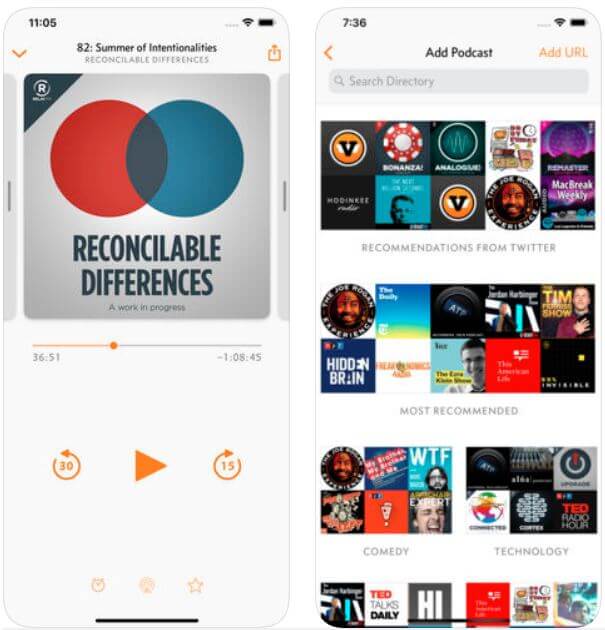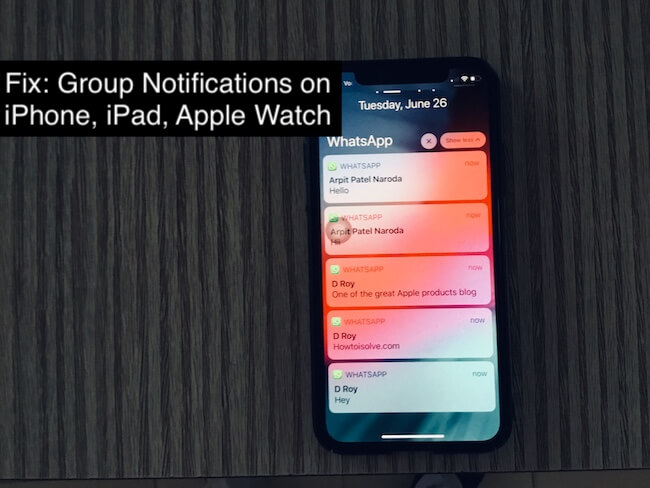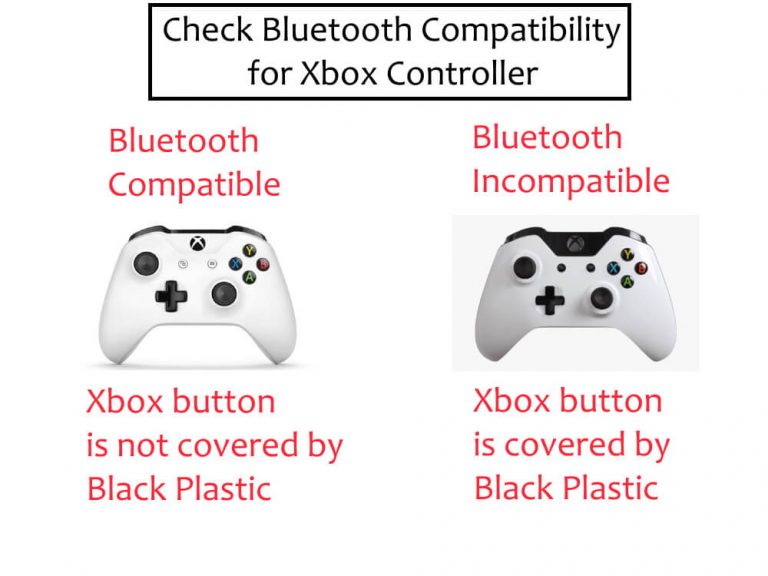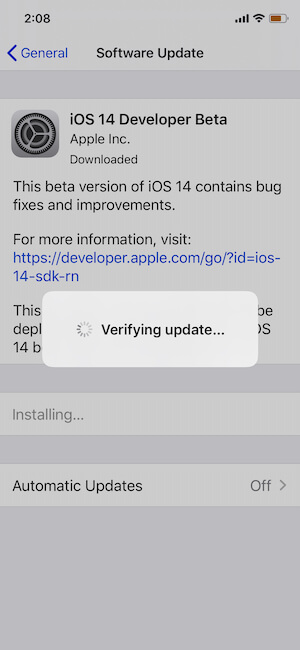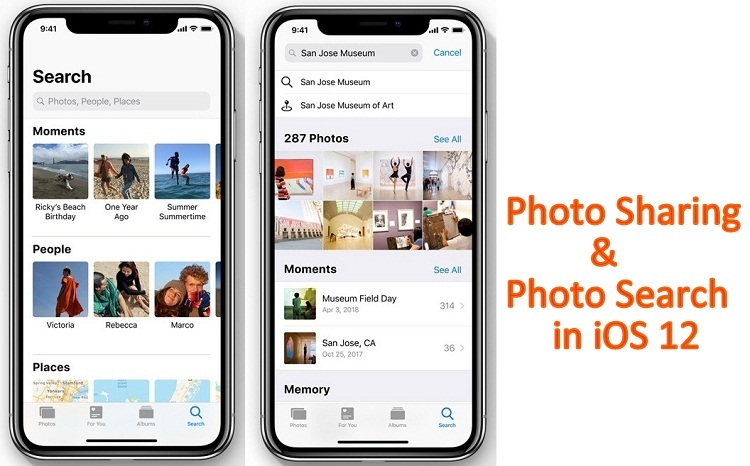Исправить зависание перехода на более раннюю версию iOS 14 / 13.7 при восстановлении / режиме DFU / логотипе Apple
После обновления устройства iOS с iOS 11 до iOS 12 многие люди хотели бы перейти на более раннюю версию из-за определенных сбоев. Вернуться с последней прошивки на старую версию не так уж сложно, однако потеря пользователей решила проблему, в которой говорится, что переход на более раннюю версию iOS 12 зависает в режиме восстановления / режиме DFU или на логотипе Apple с черным экраном. в случае, если у вас такая же проблема? Не волнуйтесь, следующее руководство поможет вам избавиться от текущих проблем и позволит плавно перейти на более раннюю версию. Так что давайте прыгнем на это!
Почему мой iPhone / iPad с пониженной версией не работает и зависает в режиме восстановления / DFU?
Указанные два пункта – ваш ответ на понижение версии iOS 12, застрявшее в другом режиме, таком как DEF / Recovery и черный экран с логотипом Apple.
- Это происходит из-за сбоев программного обеспечения
- Ошибка программного обеспечения или Хранилище заполнено
Нижние шаги помогут вам перейти на следующий экран с невозможности перехода с iOS 12 на iOS 11.

Исправление №1 – Выполните принудительный перезапуск, чтобы исправить зависание при понижении версии iOS 12
Застрявший экран превращает ваш iPhone в кирпич, поэтому принудительный перезапуск – идеальный способ вернуть устройство в нормальное состояние. Все Apple Phone имеют другой метод аппаратной перезагрузки, описанный ниже.
Способ принудительного перезапуска для пользователей iPhone XS Max, XS, XR, X, iPhone 8, iPhone 8 Plus:
- Прежде всего – нажмите и быстро отпустите кнопку увеличения громкости, затем
- Нажмите и быстро отпустите кнопку уменьшения громкости, затем
- в последнем Нажмите и удерживайте боковую кнопку, пока не увидите логотип Apple на экране.
Чтобы запустить iPhone, снова нажмите боковую кнопку, пока на экране не появится логотип Apple.
Для пользователей iPhone 7 / iPhone 7 Plus: одновременно нажмите и удерживайте кнопку «Режим сна / Пробуждение» (Питание) + Уменьшение громкости (-), пока экран телефона не станет черным.
Для пользователей iPhone 6S и старых iPhone: одновременное нажатие и удерживание кнопок «Режим сна / Пробуждение + Домой».
Теперь вам следует попробовать перейти с iOS 12 на iOS 11.3 или старую версию.
Исправить -2 Unstuck Downgrade iOS 12 с помощью iTunes Restore
Вы также должны использовать метод iTunes Restore, чтобы исправить проблемы с переходом на более раннюю версию iOS 12. Давайте посмотрим, как это сделать.
Прежде чем приступить к ремонту заблокированного iPhone с помощью iTunes, у вас должен быть последний файл резервной копии, потому что вероятность возникновения ошибки выше, чем при обновлении OTA. Следовательно, я не хочу советовать вам исправлять застрявшее понижение версии iOS 12 без свежего резервного копирования.
Если у вас есть резервная копия на вашем iCloud / ПК, вы идеально подойдете для этого решения.
Шаг № 1 – Откройте последнюю версию iTunes на вашем Mac / ПК.
Шаг № 2 – Подключите замороженный iPhone / iPad к iTunes с помощью кабеля USB для освещения.
Шаг № 3 – Вы можете видеть экран – iTunes открывает окно с сообщением «существует проблема с этим iPhone / iPad, которая требует его обновления или восстановления».
Теперь нажмите «Восстановить» и подождите, пока iTunes исправит ваше зависание устройства iOS.
Надеюсь, это мое решение поможет вам открепить от более ранней версии iOS 12. Тебе это нравится. Не упустите возможность поделиться с другими.